Как перенести чаты WhatsApp со старого смартфона на новый
советы и хитрости для Android / / August 05, 2021
Сегодня на рынке появляется много смартфонов. В наши дни пользователи смартфонов не любят использовать какое-то одно конкретное устройство. Снова и снова, когда на рынке появляются новые телефоны, энтузиасты берут их в руки. На самом деле это хорошо. Это позволяет пользователю опробовать новые технологии и различные другие современные возможности смартфонов. Когда мы переключаемся на новый телефон, мы также перемещаем наши данные со старого устройства. Однако некоторые путаются, когда дело касается WhatsApp. Как переместить чаты WhatsApp со старого устройства на новое.?
В этом руководстве мы расскажем вам о некоторых автоматических и ручных способах, которые вы можете использовать для простого переноса чатов WhatsApp со старого смартфона на новый.

Оглавление
-
1 Как перенести чаты WhatsApp со старого смартфона на новый
- 1.1 Использование резервного копирования на Google Диск
- 1.2 Использование SD-карты
- 1.3 Когда смартфон сохраняет данные WhatsApp во внутреннюю память
- 1.4 Как насчет резервного копирования чата, если мы переходим с Android на iOS?
Как перенести чаты WhatsApp со старого смартфона на новый
Давайте посмотрим, как мы можем перенести чаты WhatsApp со старого компьютера на новый.
Использование резервного копирования на Google Диск
- Зайти в WhatsApp
- Нажмите на 3-точечная кнопка рядом с панелью поиска
- В небольшом раскрывающемся меню нажмите на Настройки
- В разделе "Настройки"> нажмите Чаты
- Теперь нажмите на Резервное копирование чата
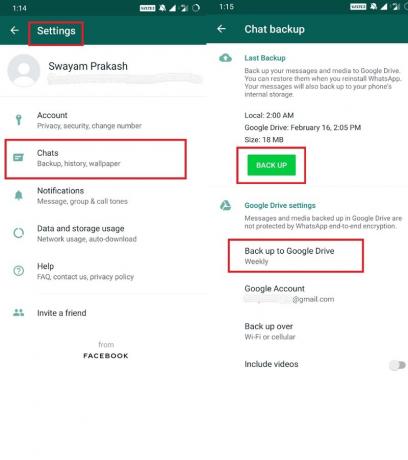
Резервное копирование с помощью Google Диска можно настроить автоматически на основе еженедельных, ежедневных или ежемесячных интервалов. Во-вторых, вы можете вручную сделать резервную копию по своему усмотрению. Есть зеленая кнопка с надписью РЕЗЕРВНОЕ КОПИРОВАНИЕ. Все, что вам нужно сделать, это нажать на него всякий раз, когда вы хотите сделать мгновенную резервную копию.
Использование SD-карты
Еще один простой способ - создать резервную копию чатов на внешней SD-карте вашего старого смартфона. Для этого вы можете использовать любое приложение File Manager. Просто скопируйте папку чатов WhatsApp на SD-карту. Затем вставьте SD-карту в новый смартфон. Затем установите WhatsApp. В разделе «Настройки» восстановите свои чаты, включая различные мультимедийные файлы. Это довольно просто, если ваш смартфон поддерживает внешнюю SD-карту.
Когда смартфон сохраняет данные WhatsApp во внутреннюю память
Да, некоторые телефоны могут сохранять данные WhatsApp в хранилище устройства в виде файла с расширением .crypt. Вы можете получить его и скопировать в память вашего нового смартфона через ПК / ноутбук.
- Подключите свой старый смартфон к компьютеру. Все данные по телефону можно найти в формате папки на ПК.
- В Мой компьютер / Этот компьютер> Дважды щелкните имя вашего телефона. Это откроет внутреннюю память
- Ищите WhatsApp папка. Под База данных, вы должны найти файлы с указанной на них датой.
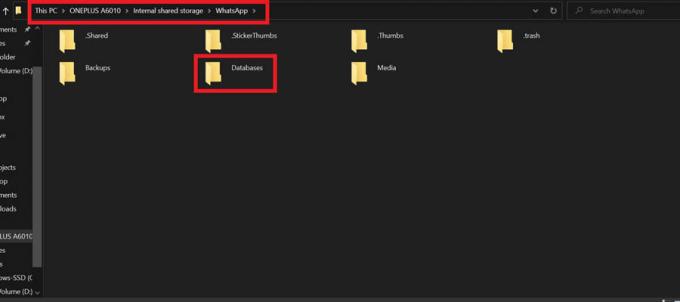
- Скопируйте эти файлы на свой компьютер. Лучше поместить их в папку (одна и та же папка для каждого файла).
- Теперь убедитесь, что WhatsApp установлен на вашем новом смартфоне. Не открывайте и не используйте его.
- Подключите свой новый смартфон к ПК.
- Как и в предыдущих шагах, в WhatsApp на новом устройстве должна быть папка с базой данных. Ищи это.
- Теперь скопируйте содержимое резервной копии чатов, имеющихся на вашем компьютере, в папку базы данных WhatsApp на новом устройстве.
Когда вы начнете использовать WhatsApp на своем новом телефоне, перейдите в Настройки > Чат. Здесь вы должны найти уведомление о наличии новой резервной копии. Затем все, что вам нужно сделать, это нажать кнопку «Восстановить», чтобы начать процесс.
Как насчет резервного копирования чата, если мы переходим с Android на iOS?
Во время сценария межплатформенного переключения телефона на данный момент официально невозможно получить резервную копию чата с Android и восстановить на устройстве iOS. Существуют сторонние приложения, которые могут сделать это. Однако я не буду никому советовать доверять сомнительным сторонним приложениям. Установка любого такого приложения может привести к восстановлению резервной копии, но может создать проблемы с безопасностью вашего смартфона.
Однако при резервном копировании и восстановлении между двумя iPhone пользователь может использовать резервную копию iCloud. Это почти то же самое, что мы сделали с Google Диском.
Итак, ребята. Если ваши чаты в WhatsApp вам дороги, переместите их на свой новый смартфон, используя приведенные выше руководства. Мы надеемся, что это руководство окажется для вас полезным.
Вам также может понравиться,
- Как удалить все фотографии из группы WhatsApp на смартфоне
- Как восстановить забытый пин-код WhatsApp
Сваям - профессиональный технический блоггер со степенью магистра компьютерных приложений, а также имеет опыт разработки под Android. Он убежденный поклонник Stock Android OS. Помимо технических блогов, он любит игры, путешествовать и играть на гитаре.

![Как установить Stock ROM на Irbis TZ841 [Прошивка прошивки]](/f/aa478efa2d04263ab12b1ef26d1cdc6f.jpg?width=288&height=384)

